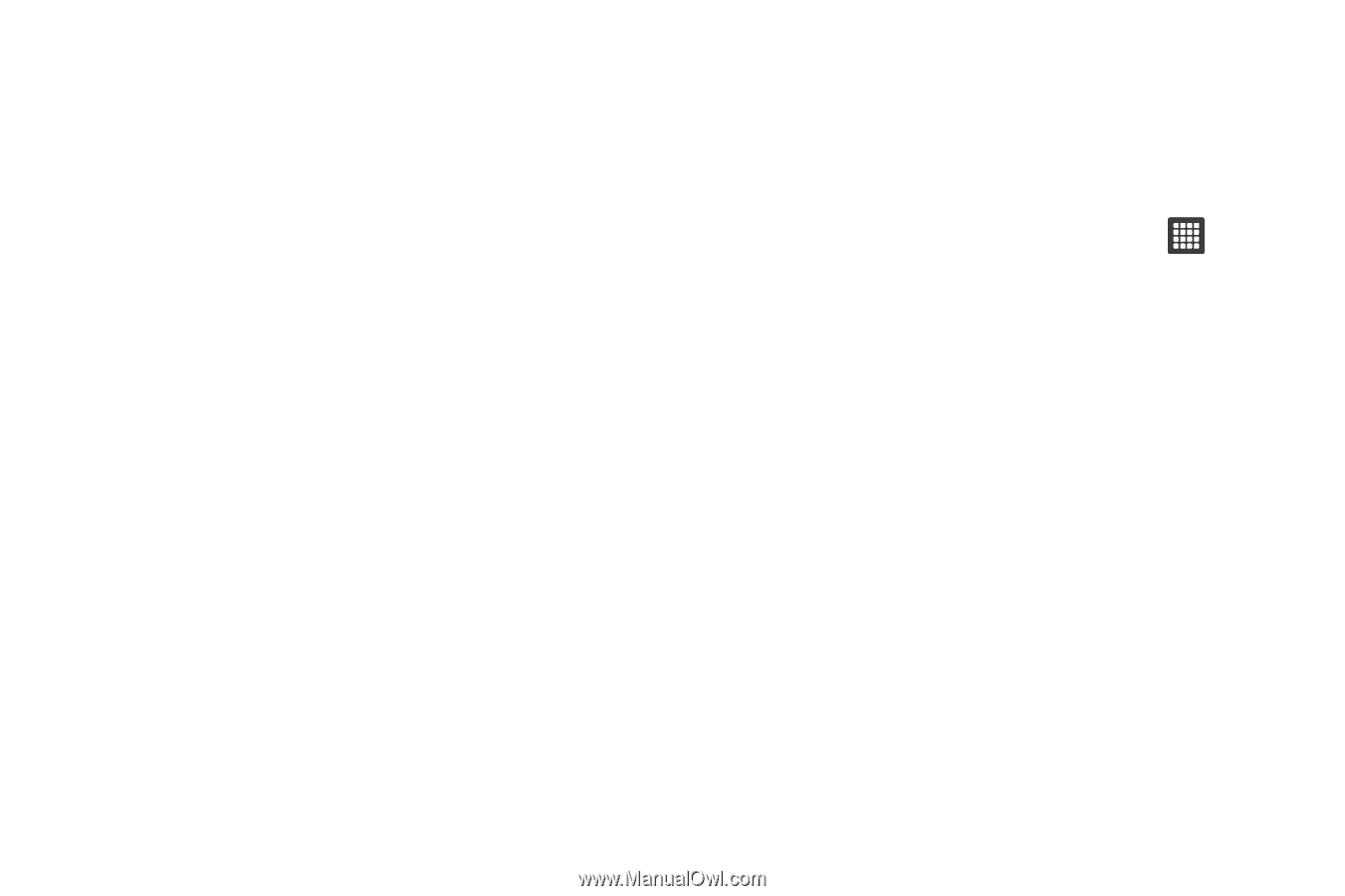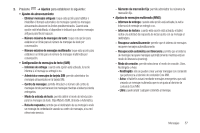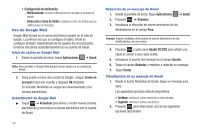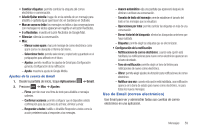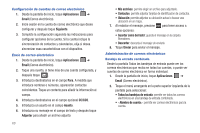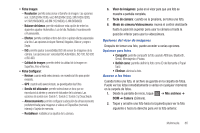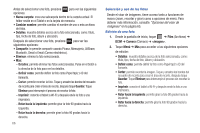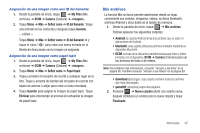Samsung SGH-T849 User Manual (user Manual) (ver.f7) (Spanish) - Page 66
Google Talk, Vibrar, Ajustes entrantes, Sync contacts, Sync calendar, Reenviar con archivos
 |
UPC - 610214625366
View all Samsung SGH-T849 manuals
Add to My Manuals
Save this manual to your list of manuals |
Page 66 highlights
- Vibrar: cuando esta opción está habilitada, las notificaciones de correo electrónico para esta cuenta se acompañan por vibración. • Ajustes del servidor: - Ajustes entrantes: permite configurar los ajustes del servidor. - Sync contacts (Sincronizar contactos): cuando esta opción está habilitada, los contactos de su cuenta se sincronizan con los contactos del dispositivo. - Sync calendar (Sincronizar calendario): cuando esta opción está habilitada, los eventos de su cuenta se sincronizan con el calendario del dispositivo. • Ajustes comunes: - Reenviar con archivos: habilite o inhabilite la redirección de archivos adjuntos. Google Talk Google Talk es una aplicación de Windows basada en la web para la mensajería instantánea, ofrecida por Google. Los registros de conversaciones se guardan automáticamente en un área de chat de su cuenta de Gmail. Esto permite buscar registros de chat y almacenarlos en sus cuentas de Gmail. 1. Desde la pantalla de inicio, toque Aplicaciones ➔ Google Talk. 2. Presione Siguiente para configurar una cuenta de Google o para conectarse. 3. Toque Crear para crear una nueva cuenta de Google. - o bien - Toque Acceder si ya tiene una cuenta de Google. 4. Presione la tecla de navegación hacia abajo después de introducir su nombre de usuario y contraseña. 5. Toque Acceder. 6. Empiece a usar Google Talk. 62